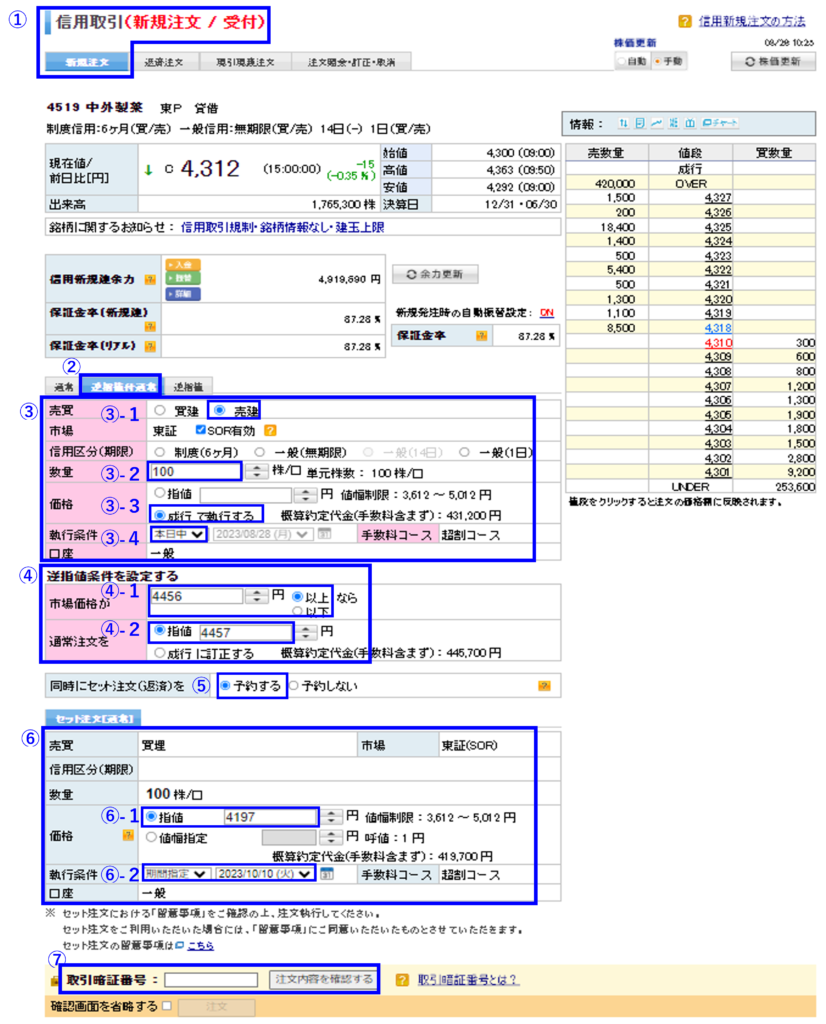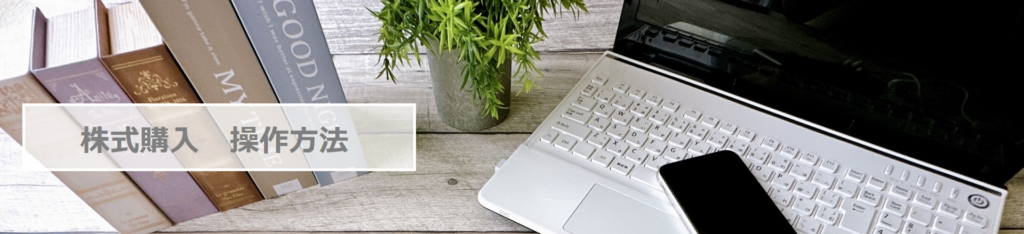操作方法 楽天証券(PC版)
1.ログイン
①ホームページ右側の総合口座ログイン欄に、ご自身の「ログインID」、「パスワード」を入力後【ログイン】を押下
②総合口座ログイン欄が表示されない場合は、右上の【ログイン】ボタンから、ログイン画面へ遷移し、ログイン
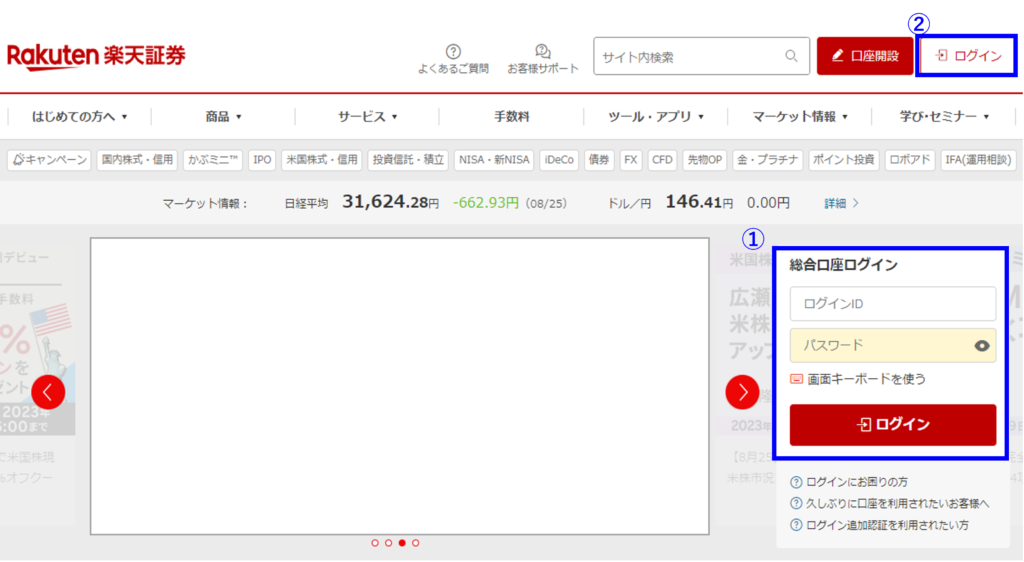
2.取引方法
銘柄を検索して取引画面へ遷移する方法をご紹介します。
①ご自身のアカウントにログイン後、「国内株式」を選択
①-1:「注文」が選択されていることを確認
①-2:「信用取引」が選択されていることを確認
①-3:「新規注文」が選択されていることを確認
※①’「注文」>「国内株式(信用)」からも取引画面に遷移することが出来ます。
②「銘柄名・銘柄コード」に購入する株の銘柄名またはコードを入力
③【検索】を押下
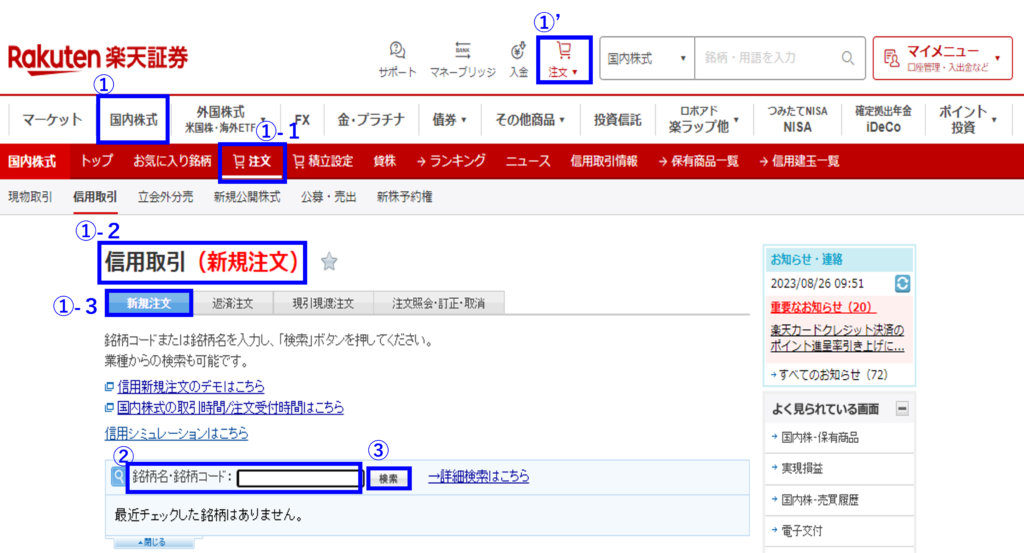
3.信用新規買
信用新規買の設定方法をご案内します。
なお信用取引を行う際には、信用取引口座の開設が必要となります。
①項目が「信用取引(新規注文/受付)」となっていることを確認
②【逆指値付通常】を選択
③以下の通り設定し、購入
③-1:「売買」を「買建」に設定
③-2:「数量」に購入する株数を入力(任意の株数を入力)
③-3:「価格」を「成行」に設定
③-4:「執行条件」を「本日中」に設定
④「教えて山田くん」で算出された注文条件をもとに、逆指値条件を以下の通り設定(※)
④-1:「市場価値」の金額の条件を <注文条件_逆指値>+1円 「以下」に設定
④-2:「通常注文」の金額を <注文条件_逆指値> に設定
※「逆指値条件」の設定方法(信用新規買)
逆指値条件欄を用いて、
「現在値が○○円以下になった時点で、指値を××円に訂正」という設定が出来ます。
例:購入対象株の<注文条件_逆指値>が1,090円であった場合。
④-1は1,091円(=1,090円+1円)、④-2は1,090円と設定することで、
→「現在値が1,091円以下になった時点で、指値を1,090円に訂正」と注文を訂正することが可能です。
⑤売り指値を設定するため、セット注文を「予約する」
⑥売り指値の注文を行うため、「教えて山田くん」で算出された注文条件をもとに、以下の通り設定
⑥-1: 売り「指値」を <注文条件_指値> に設定
⑥-2:「執行条件」を一番遅い日付に設定
⑦ご自身の「取引暗唱番号」を入力の上、【注文内容を確認する】を押下
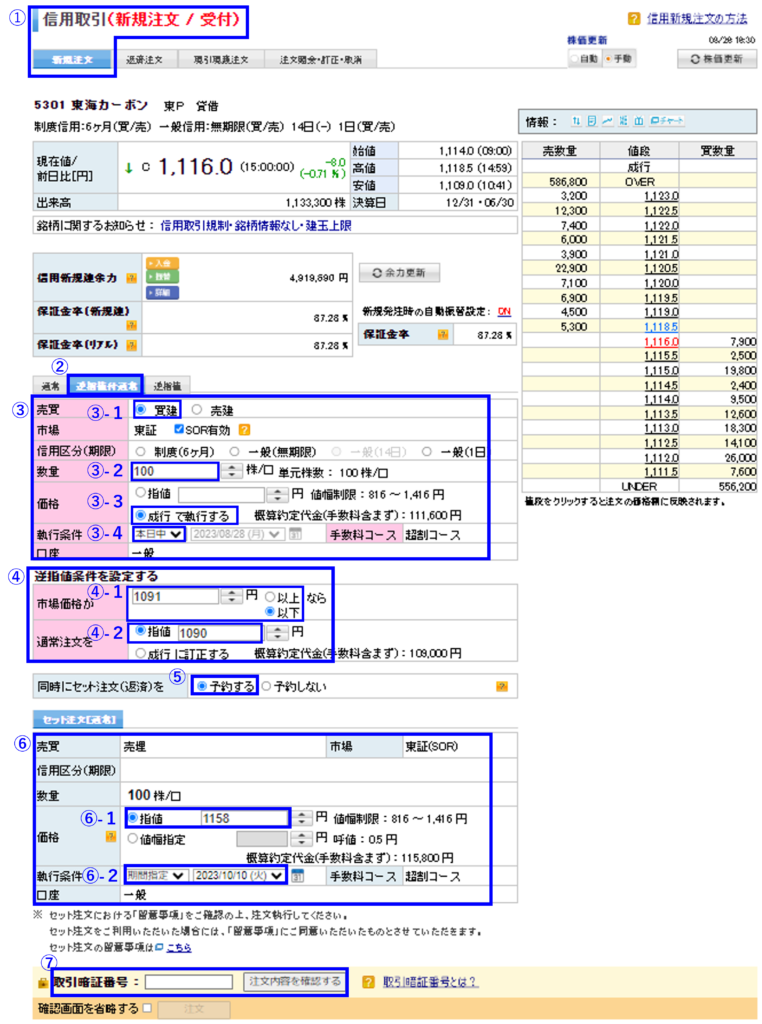
4.信用新規売
信用新規売の設定方法をご案内します。
なお信用取引を行う際には、信用取引口座の開設が必要となります。
※楽天証券の信用取引口座開設 こちら
①項目が「信用取引(新規注文/受付)」となっていることを確認
②【逆指値付通常】を選択
③以下の通り設定し、空売り
③-1:「売買」を「売建」に設定
③-2:「数量」に購入する株数を入力(任意の株数を入力)
③-3:「価格」を「成行」に設定
③-4:「執行条件」を「本日中」に設定
④「教えて山田くん」で算出された注文条件をもとに、逆指値条件を以下の通り設定(※)
④-1:「市場価値」の金額の条件を <注文条件逆指値>-1円 「以上」に設定
④-2:「通常注文」の金額を <注文条件逆指値> に設定
※「逆指値条件」の設定方法(信用新規買)
逆指値条件欄を用いて、
「現在値が○○円以上になった時点で、指値を××円に訂正」という設定が出来ます。
例:購入対象株の<注文条件_逆指値>が4,457円であった場合。
④-1は4,456円(=1,090円-1円)、④-2は4,457円と設定することで、
→「現在値が4,456円以上になった時点で、指値を4,457円に訂正」と注文を訂正することが可能です。
⑤買い指値を設定するため、セット注文を「予約する」
⑥買い指値の注文を行うため、「教えて山田くん」で算出された注文条件をもとに、以下の通り設定
⑥-1: 買い「指値」を <注文条件_指値> に設定
⑥-2:「執行条件」を一番遅い日付に設定
⑦ご自身の「取引暗唱番号」を入力の上、【注文内容を確認する】を押下